AISC 360-10 y AISC 360-16 Software de Diseño de Miembros de Acero
Esta documentación se aplica a AISC 360-10 (14a edición) o AISC 360-16 (15a edición) en disposición ASD o LRFD.
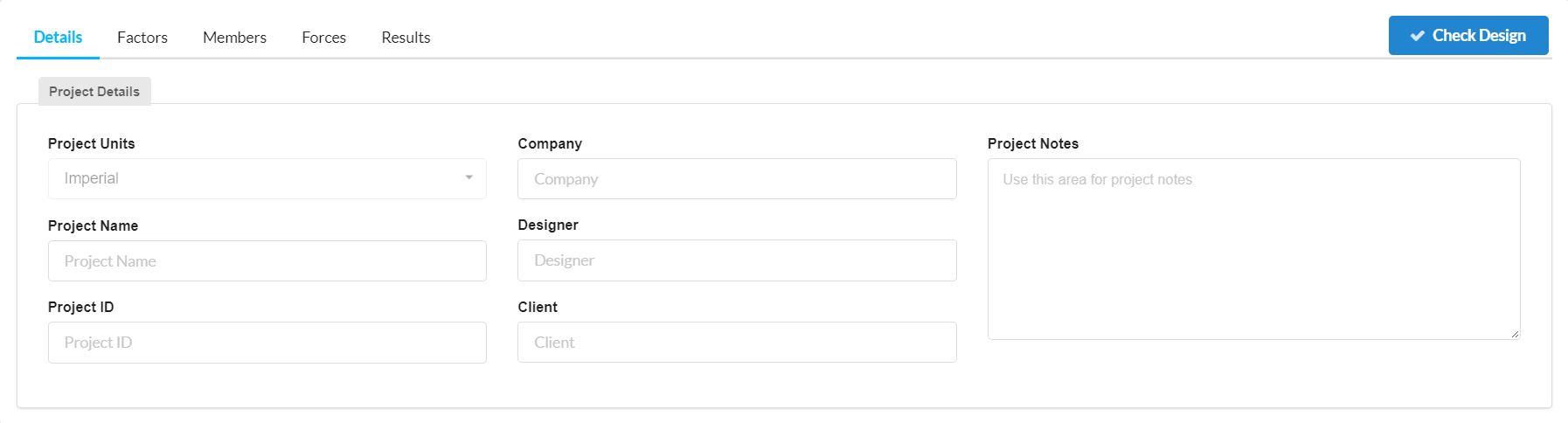
- Un nombre de proyecto;
- Una identificación del proyecto;
- El nombre de tu compañía;
- El diseñador;
- El cliente; y
- Cualquier otra nota que le gustaría incluir
Factores
Tanto ASD como LRFD se utilizan para diseñar miembros de acero de acuerdo con el estándar americano AISC 360. Sin embargo, el diseño de resistencia permisible (ASD) El software de diseño aplica un enfoque de factor de cuasi-seguridad para evaluar la resistencia permitida.. Considerando que el diseño de factor de carga y resistencia (LRFD) también se conoce como diseño de estado límite (LSD) y requiere que la estructura satisfaga el Estado Límite Último (ULS) y el estado límite de servicio (SLS).
La principal diferencia que notará está en el Factores pestaña como se muestra en la figura siguiente para ASD y LRFD respectivamente.
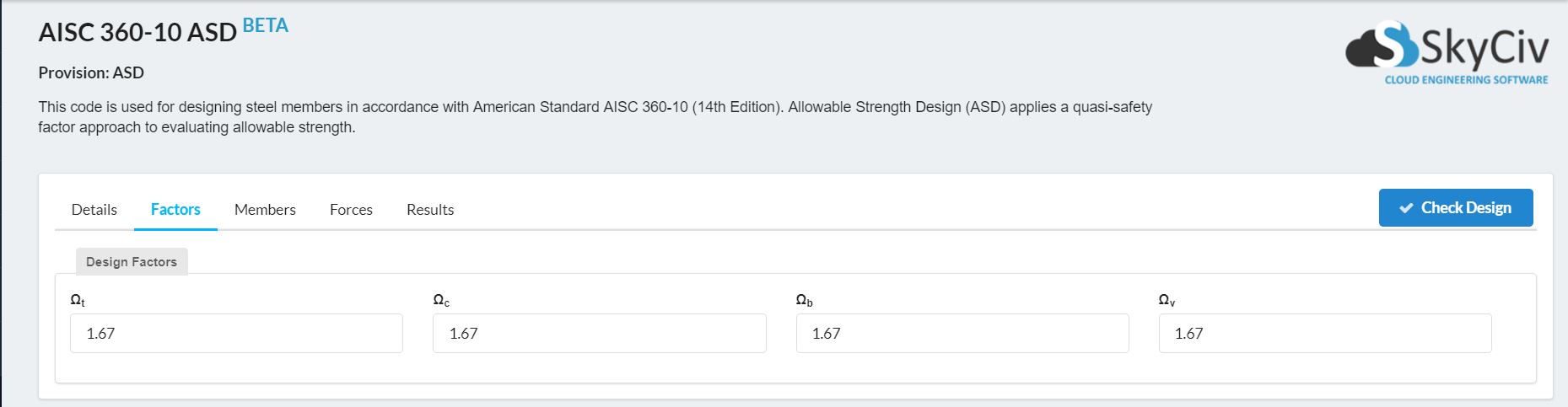
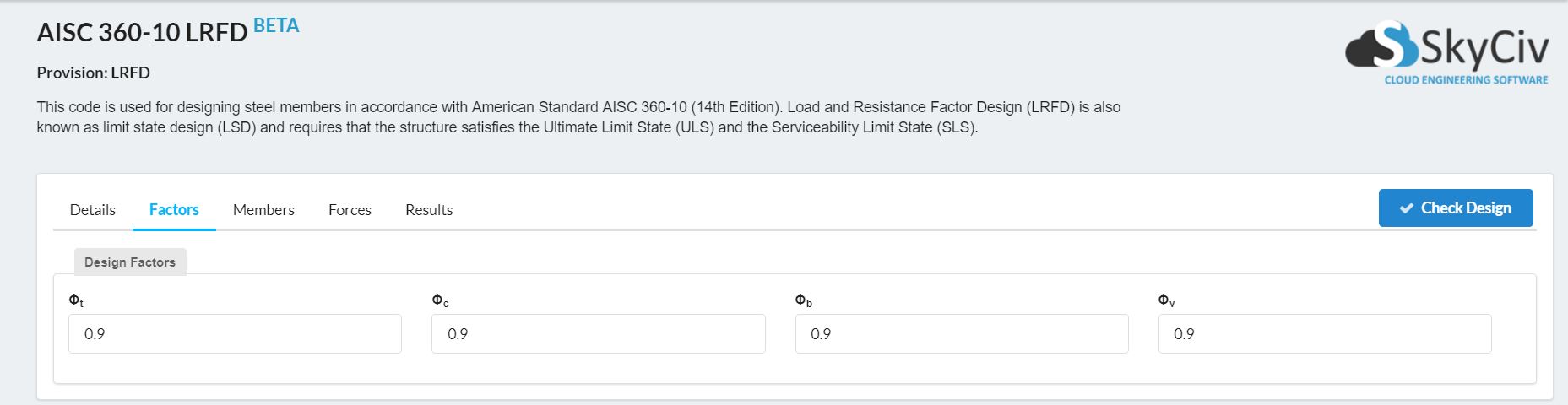
Miembros
El Miembros La pestaña es donde puede definir los miembros con los que está trabajando haciendo clic en el + Añadir miembro ,.
Cada miembro que agregue debe incluir una identificación de miembro, una identificación de material y una identificación de sección, así como una serie de factores que se muestran en la imagen a continuación.
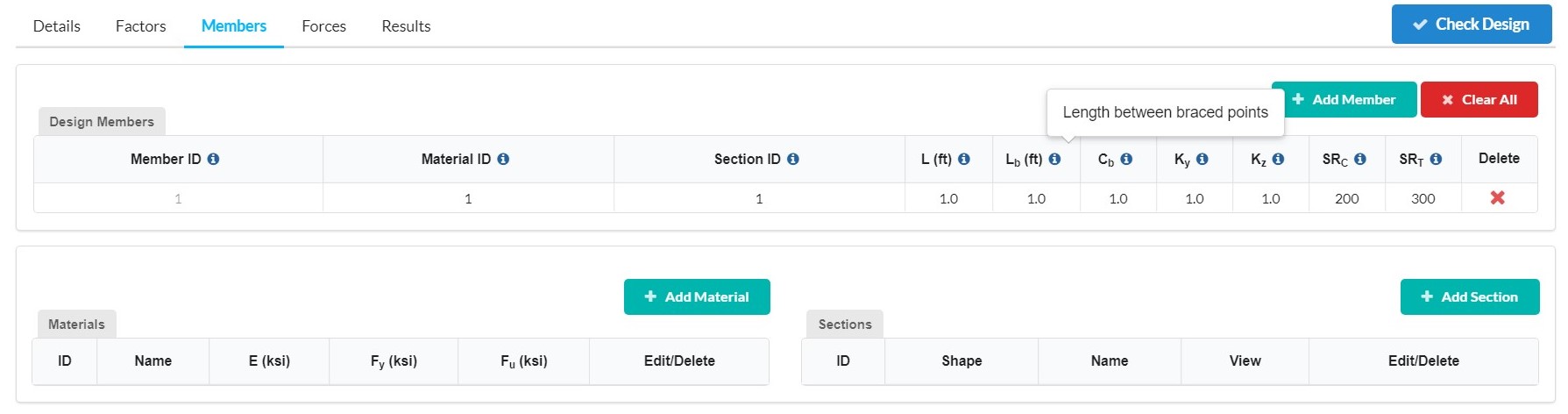
Una vez que haya agregado a sus miembros, debe especificar qué materiales va a utilizar. Esto se hace haciendo clic en el + Agregar material botón que abrirá el siguiente menú.
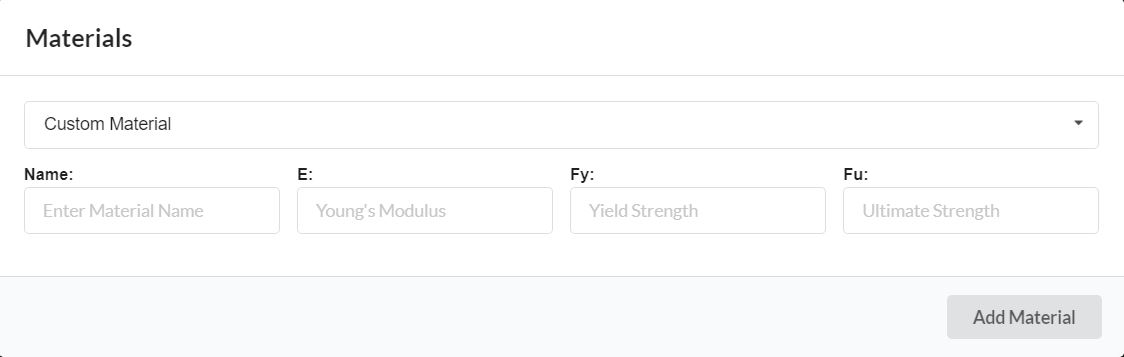
- Acero estructural;
- Aluminio;
- Plástico Reforzado con Fibra de Carbono;
- Hormigón;
- Hormigón de alta resistencia;
- Madera de roble; y
- Vaso.
Una vez que haya agregado sus materiales, debe especificar qué secciones va a utilizar. Esto se hace haciendo clic en el + Agregar secciones botón que abrirá el siguiente menú.
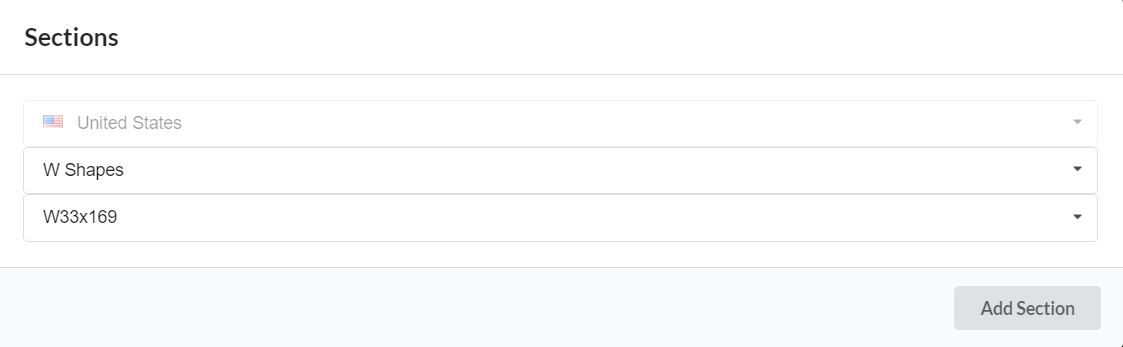
- HSS rectangular;
- HSS redondo;
- HSS cuadrado;
- Canales estándar estadounidenses;
- Camisetas de columna;
- Ángulos iguales;
- Formas HP;
- Formas M;
- Canales varios;
- Formas MT;
- Tubería (obsoleto);
- Tubos rectangulares (obsoleto);
- Tubos cuadrados (obsoleto);
- Formas S;
- Formas ST;
- Ángulos desiguales;
- Formas W;
- Formas WT; y
- Doble ángulo.
Después de lo cual puede continuar para elegir la sección exacta que le gustaría de las extensas listas incluidas.
Efectivo
El Efectivo La pestaña es donde puede definir las fuerzas que se aplican a sus miembros ingresando las fuerzas relevantes y luego haciendo clic en el botón Aplicar ,.
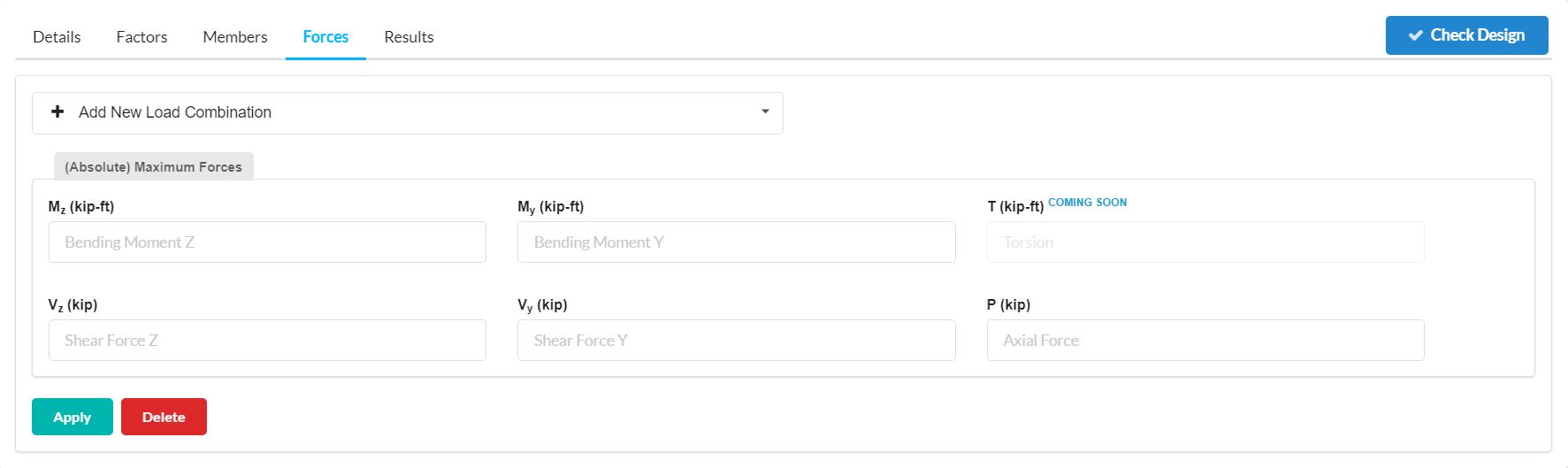
Una vez que haya designado sus datos, Factores, Los miembros y las fuerzas hacen clic en el Comprobar diseño botón que se muestra en la figura anterior para ejecutar la verificación de diseño, lo que significa que puede verificar el Resultados pestaña como se muestra en la figura siguiente.
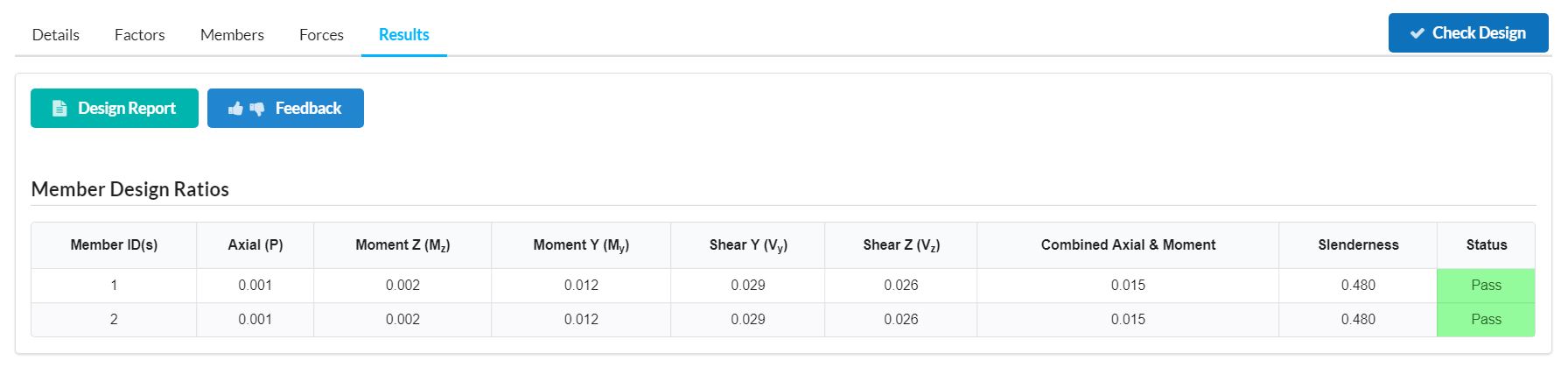
Limitaciones en el AISC 360-10 y AISC 360-16 software-de-diseño-estructural-residencial-skyciv
- Los miembros laminados en caliente considerados en el diseño tienen forma de I., canales C, Tubos HSS rectangulares y circulares., Secciones en T y secciones en ángulo. Otras secciones como canales dobles, ángulos dobles, No se consideran perfiles en I con diferentes alas o secciones armadas..
- Para flexión y tensión combinadas (Sección H1.2) el código permite una modificación del factor Cb. Esto no está considerado en el programa..
- Sólo se considera la fluencia por tracción para las fuerzas de tensión debido a la falta de información relacionada con las conexiones de acero en el diseño de miembros..
- El programa sólo considera la peor resistencia en relación con la flexión positiva o negativa.. Esto afecta a tramos con asimetrías como los tramos T y L..
- La torsión no se considera en el diseño.. también, No se incluyen provisiones especiales sísmicas ni secciones cónicas..
- Formas de C: En las comprobaciones de diseño sólo se consideran secciones con almas y alas compactas.. Todas las secciones de las tablas AISC actuales consideran solo formas en C con almas y alas compactas..
- HSS rectangular: El pandeo lateral por torsión se verifica según la sección F7.4, sin embargo, esta sección solo se aplica a la flexión fuerte del eje..
- Tees y ángulos: El programa no aborda el raro caso en el que la torsión lateral (o Flexión Torsional) El pandeo ocurre para los WT y los ángulos dobles doblados alrededor de su eje débil.. Por lo tanto, Sólo se comprueba la fluencia en caso de flexión débil del eje..
- Los ángulos simples en compresión no se verifican para la Sección E4 porque ninguna forma de ángulo simple estándar tiene esbeltez. (b/t) > 20. Tampoco se verifican para la Sección E5 ya que no hay información suficiente sobre las conexiones y el uso de los miembros..

